win10日历事件没有弹窗提醒怎么办? win10日历事件提醒没了的恢复方法
日历可以帮助用户们记录下你的行程,甚至还可以设置提醒,但是也有不少的用户们在询问win10日历事件提醒不弹出怎么办?用户们可以先检查一下windows更新情况或者是清除windows应用商店缓存来进行操作就可以了。下面就让本站来为用户们来仔细的介绍一下win10日历事件提醒不弹出问题解析吧。
添加日历事件
在系统菜单中点击“日历”程序。

鼠标左键点击日历中的日期。

在编辑窗口输入事件名称和提醒时间,点击“保存”按钮即可添加事件了。

win10日历事件提醒不弹出问题解决办法

1、检查是否有任何Windows更新
- 单击Cortana搜索框 - 类型更新 - 从顶部选择第一个选项。
- 单击检查更新 - 等待该过程完成。
- 如果需要,请重启计算机。

2、清除Windows应用商店缓存
- 按键盘上的Win + R键启动“运行”窗口。
- 在“运行”窗口中,键入WSReset.exe - 按Enter键。
- 将打开命令提示符窗口,并开始清理缓存的过程。
- 等待该过程完成并检查问题是否仍然存在。
3、重置日历应用程序
- 单击Cortana搜索框 - 键入日历。
- 右键单击日历应用程序 - 选择应用程序设置。
- 在应用程序设置窗口内 - 向下滚动 - 选择重置。
- 等待该过程完成。
4、在日历应用程序中取消激活并重新激活同步选项
- 单击Cortana搜索 - 键入日历 - 打开它。
- 在日历应用程序内 - 选择齿轮设置按钮。
- 选择您遇到问题的帐户 - 更改邮箱同步设置。
- 将按钮切换为关闭 - 再次将其切换为开启。
- 选择完成 - 单击保存。
5、删除有问题的帐户并重新连接
- 单击Cortana搜索 - 键入日历 - 打开它。
- 选择设置齿轮。
以上就是win10日历事件提醒不弹出来的解决办法,希望大家喜欢,请继续关注脚本之家。
相关推荐:
相关文章

win10注册表编辑器删除的东西可以恢复吗? 已删除注册表内容恢复技巧
在使用电脑时,系统中会有很多注册表,有的用户在清理电脑时,可能误将一些重要的注册表文件删除了,误删的文件还能恢复吗?详细请看下文介绍2024-03-26
win10便签程序被删除怎么办 win10便笺卸载了的恢复技巧
在Win10系统中拥有一个便签功能,我们可以在这个便签上写上重要的事情防止自己忘记,但是现在电脑找不到这个软件了,下面我们就来分享几个恢复方法2024-02-04
Win10怎么快速恢复快捷方式图标小箭头? 快捷方式小箭头不见了解决办法
快捷方式箭头是操作系统图标的一部分,可以让用户在桌面上更加简洁,同时也更利于管理,近期有Win10用户发现桌面图标上的快捷方式箭头没了,那么应该如何将其恢复呢?我们来2024-01-16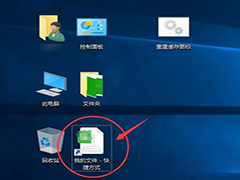
win10桌面图标变白如何解决 win10桌面图标变白恢复方法
我们在使用win10电脑的时候,发现桌面图标显示为白色了,该怎么操作呢?今天就跟大家介绍一下Win10电脑的桌面图标突然变成白色的具体解决方法2023-12-04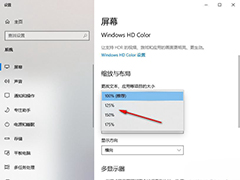
win10桌面比例突然变大怎么办 win10桌面比例突然变大恢复方法
有的win10用户在使用电脑的过程中发现屏幕比例突然变大了,这种情况要怎么办呢?怎么调才能恢复正常呢?很简单,下面就跟小编一起来看看win10电脑屏幕比例变大了的调节方法2023-12-04
Win10删除的文件不在回收站怎么恢复? 删除文件直接跳过回收站的解决办
Win10删除的文件不在回收站怎么恢复?win10系统删除的文件在垃圾桶中找不到,该怎么解决呢?下面我们就来看看win10删除文件直接跳过回收站的解决办法2023-11-30
怎样恢复电脑右下角的小喇叭? Win10电脑音量图标不见了恢复小喇叭的技
怎样恢复电脑右下角的小喇叭?win10系统中任务栏右下角的小喇叭不显示怎么办呢?下面我们就来看看Win10电脑音量图标不见了恢复小喇叭的技巧2023-11-25
window10找不到恢复环境怎么办? recovery environment进不去解决办法
window10找不到恢复环境怎么办?它主要用于修复操作系统和恢复系统数据,下面我们就来看看Win10找不到恢复环境的原因分析及解决教程2023-11-17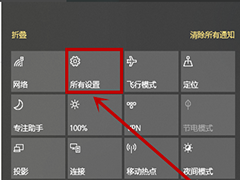
win10开始菜单变成全屏怎么办 win10开始菜单变成全屏的恢复方法
有些win10用户在使用电脑的过程中遇到了开始菜单变成全屏的情况,这是怎么回事?应该怎么调回去呢?下面一起来了解一下吧2023-11-09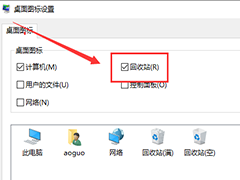
win10桌面回收站不见了怎么办 win10恢复桌面回收站的方法
有一些朋友在使用电脑时,会发现桌面上的回收站图标不见了,这是由什么原因造成的?win10回收站图标怎么恢复?下面一起来了解一下吧2023-11-09



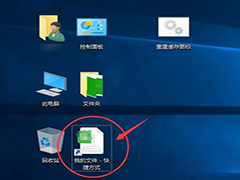
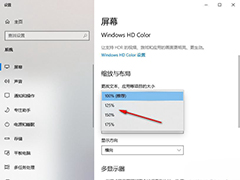
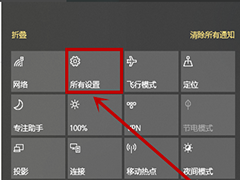
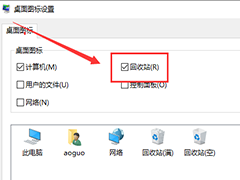
最新评论